专业的浏览器下载、评测网站
Edge浏览器如何删除多余的用户配置?Edge浏览器删除用户配置图文教程
2020-11-25作者:浏览器之家来源:本站原创浏览:
Edge浏览器如何删除多余的用户配置?有一些朋友在使用Edge浏览器的过程中,可能会碰到不小心创建了多余的用户配置的情况。这时候首先想到的就是将多余的用户配置给删除,但是很多朋友都反映在Edge浏览器中找不到删除的地方。为此浏览器之家小编今天给大家分享一下Edge浏览器删除用户配置图文教程,有兴趣的朋友一起来看看吧!

2、点击之后会在下方弹出Edge浏览器的菜单窗口,在窗口中找到并点击“设置”这一项。

3、这时会打开Edge浏览器的设置页面中,如下图所示在“个人资料”中可以看到多个用户配置文件,在需要删除的用户配置中点击“切换”按钮。
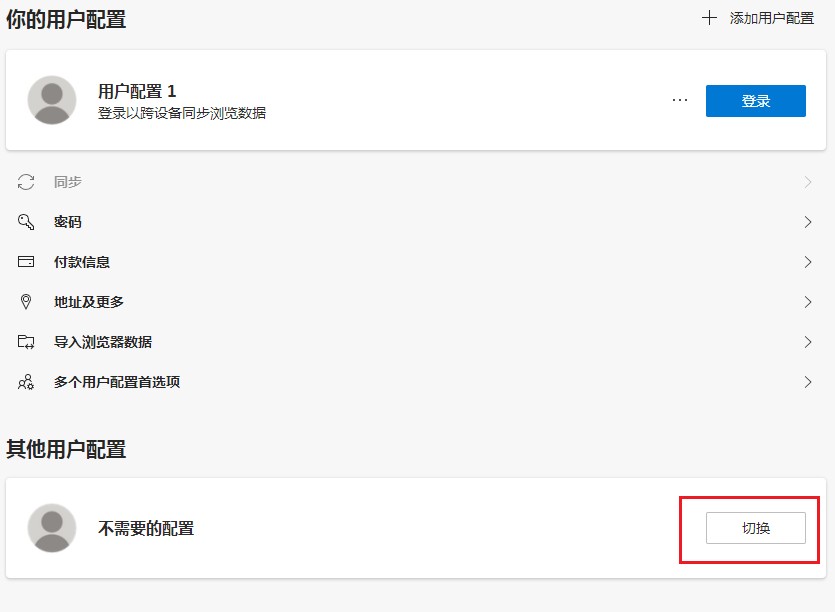
4、切换到需要删除的用户配置后,点击如下图所示的图标,在弹出的菜单窗口中点击“删除”。
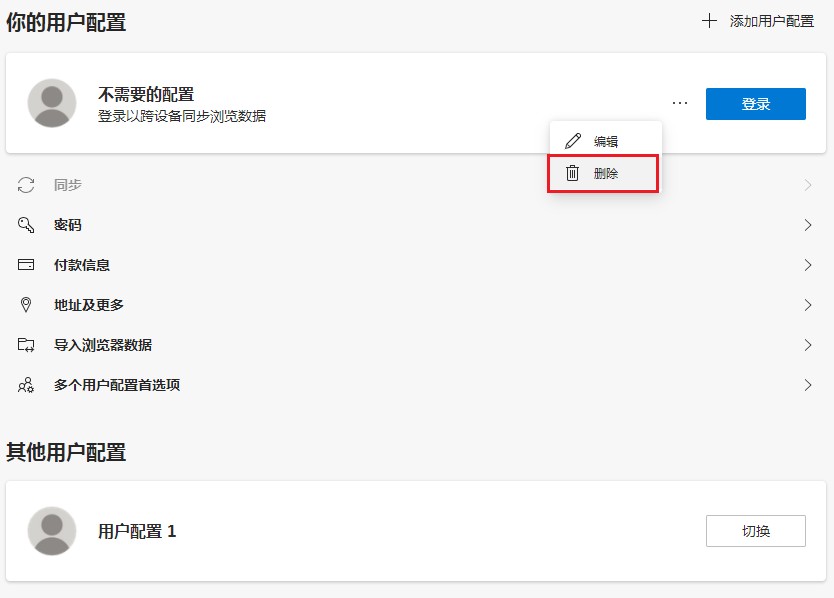
5、此时会弹出一个确认窗口向我们询问是否删除此用户配置,直接点击“删除个人资料”按钮就可以了。
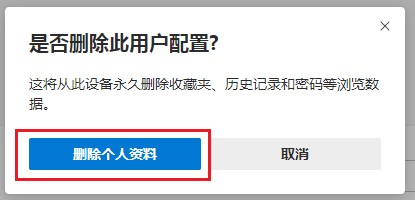
以上就是关于Edge浏览器如何删除多余的用户配置的全部内容,如果你在使用Edge浏览器的过程中不小心创建了多余的用户配置,可以参考上面的方法来进行操作哦!
Edge浏览器如何删除多余的用户配置
1、首选我们打开Edge浏览器,在浏览器右上方可以看到一个由三个点组成的“设置及其它”图标,使用鼠标点击该图标。
2、点击之后会在下方弹出Edge浏览器的菜单窗口,在窗口中找到并点击“设置”这一项。

3、这时会打开Edge浏览器的设置页面中,如下图所示在“个人资料”中可以看到多个用户配置文件,在需要删除的用户配置中点击“切换”按钮。
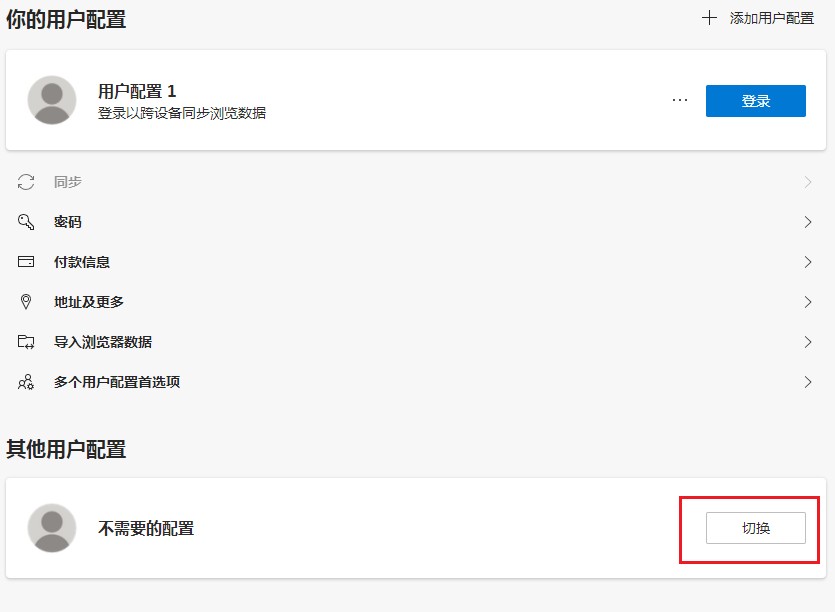
4、切换到需要删除的用户配置后,点击如下图所示的图标,在弹出的菜单窗口中点击“删除”。
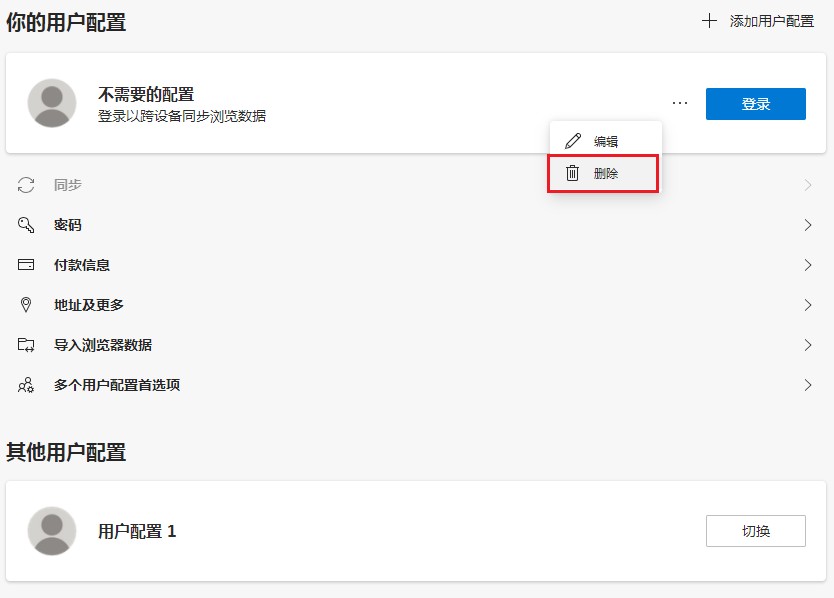
5、此时会弹出一个确认窗口向我们询问是否删除此用户配置,直接点击“删除个人资料”按钮就可以了。
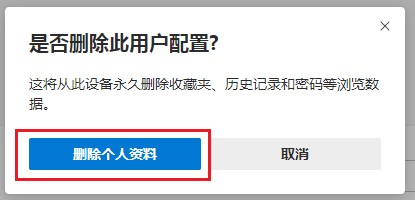
以上就是关于Edge浏览器如何删除多余的用户配置的全部内容,如果你在使用Edge浏览器的过程中不小心创建了多余的用户配置,可以参考上面的方法来进行操作哦!
猜你喜欢
热门文章
本类排行
- 1使用IE浏览器打开网页时会自动打开Edge浏览器的解决方法(图文)
- 2如何给Edge浏览器添加翻译功能?Edge浏览器安装翻译插件图文教程
- 3Edge浏览器每次启动时会自动跳转到百度的解决方法(图文)
- 4Edge浏览器打开自动跳转到反诈中心网页的解决方法(图文)
- 5Edge浏览器主页被2345网址导航劫持怎么办(已解决)
- 6Edge浏览器用不了摄像头怎么办?Edge浏览器识别不了摄像头的解决方法
- 7使用Edge浏览器下载的文件经常会被自动删除是怎么回事(已解决)
- 8Edge浏览器经常闪退怎么办?Edge浏览器闪退的解决方法
- 9Edge浏览器的桌面图标不见了怎么办(已解决)
- 10Edge浏览器的标签栏跑到了浏览器左侧是怎么回事(已解决)
相关下载
关注手机站